【windows】怎么在wifi环境下实现(远程桌面)和(共享目录) |
您所在的位置:网站首页 › windows下的远程操作命令 › 【windows】怎么在wifi环境下实现(远程桌面)和(共享目录) |
【windows】怎么在wifi环境下实现(远程桌面)和(共享目录)
|
问题:两台windows设备连上新家wifi发现无法进行网络互通(想要实现两台设备之间进行windows远程桌面,windows文件共享) 话不多说直接开干,以下用主机A和主机B来实现windows远程桌面,windows文件共享 一,配置网络我这里因为是连的路由器(WIFI)所以省去了配置IP的操作(因为大多数路由器都是使用DHCP协议来进行分配IP) 如果对windows配置IP不熟悉的小伙伴可参考以下链接 https://blog.csdn.net/m0_52341820/article/details/124144705?ops_request_misc=%257B%2522request%255Fid%2522%253A%2522167914027716800184157907%2522%252C%2522scm%2522%253A%252220140713.130102334..%2522%257D&request_id=167914027716800184157907&biz_id=0&utm_medium=distribute.pc_search_result.none-task-blog-2~all~baidu_landing_v2~default-2-124144705-null-null.142^v74^insert_down3,201^v4^add_ask,239^v2^insert_chatgpt&utm_term=%E9%85%8D%E7%BD%AEwindowsIP&spm=1018.2226.3001.4187 首先确保主机A和主机B都在同一个局域网内主机A 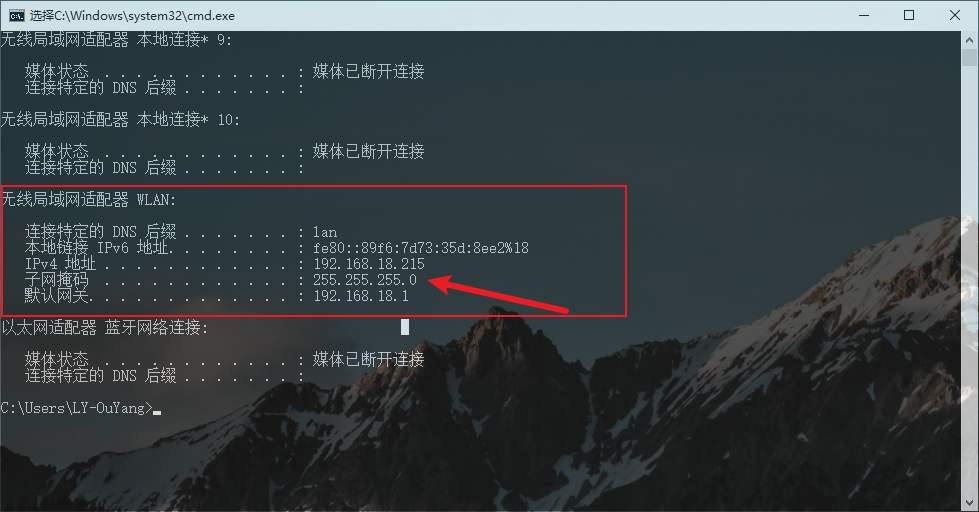
主机B 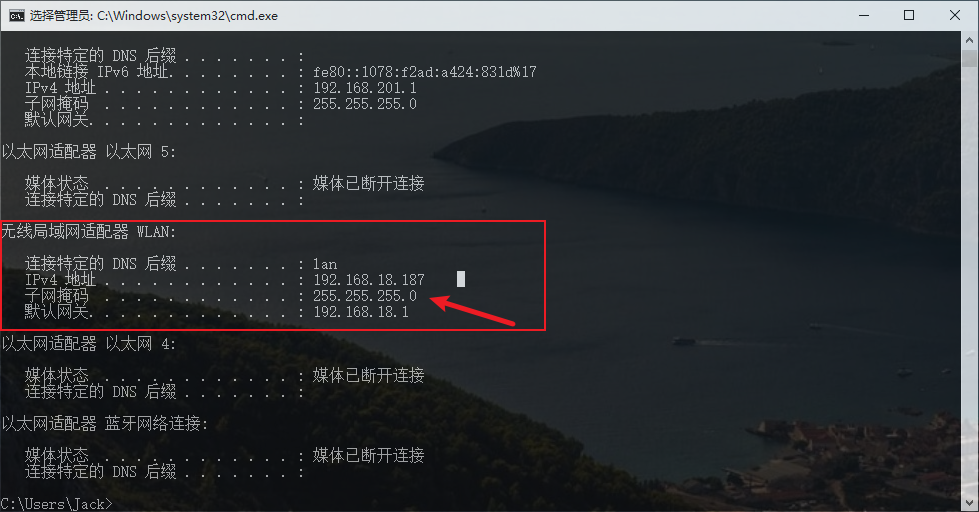
从以上图可看出主机A和主机B都在同一个局域网内; 注:局域网内设备无论是static静态IP还是DHCP IP都可 二,关闭windows防火墙 关闭需要局域网内通信的windows系统防火墙进入设置 win+i打开windows安全中心 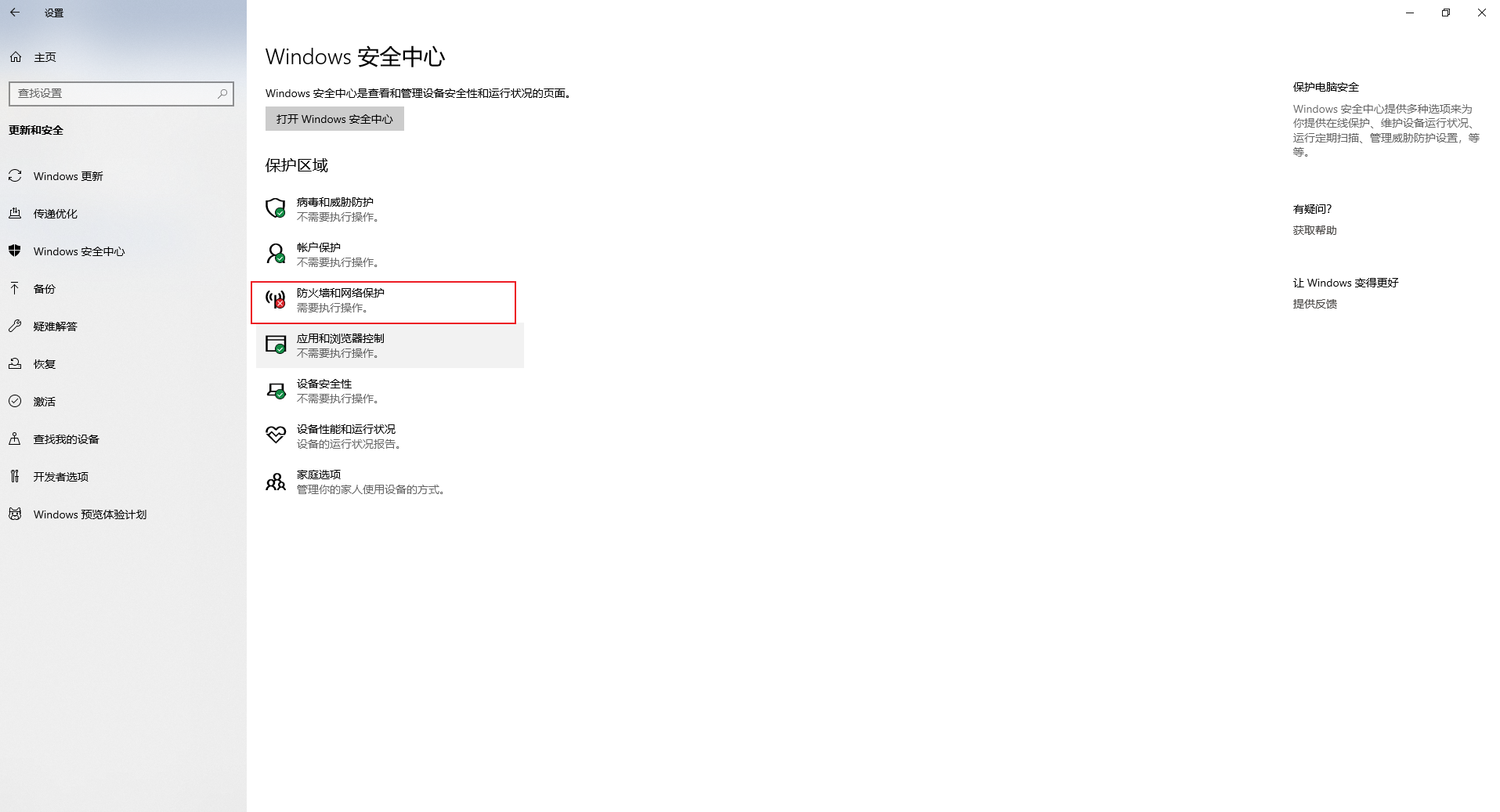
点击防火墙和网络保护 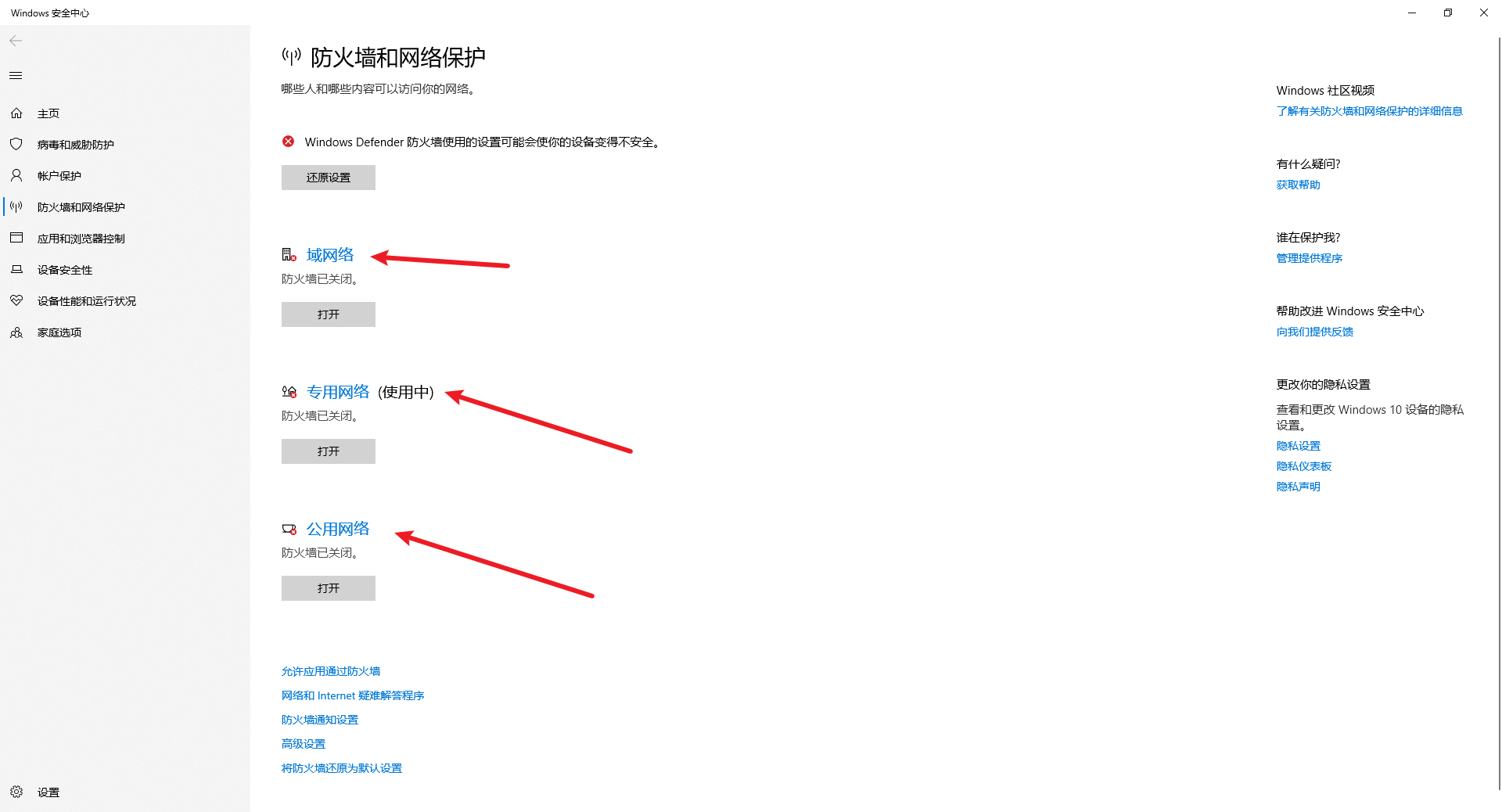
将这三项防火墙类型全部关闭 #单击选项,进入后在单击开关选项 三,测试网络连通情况 这里我们使用windows自带ping工具 win+r 输入:cmd 回车 ping x.x.x.x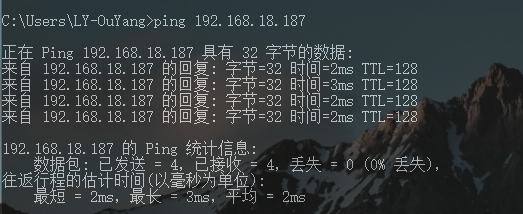
如上图可以看出,主机A 去执行ping命令,向主机B发ICMP协议可以理解为request请求,主机B收到ICMP请求后就给主机A回复,我收到你的请求了; 由此可得出,目前主机A和主机B网络是互通的; 完成以上步骤,我们就可以进行windows远程桌面使用了; 四,使用windows远程桌面 这里使用windows命令行进行启动windows远程桌面 cmd win+r 输入:mstsc 回车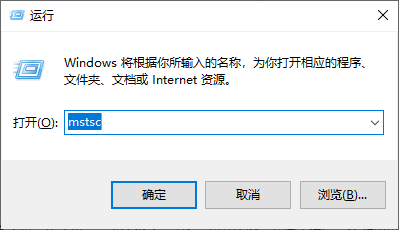 这里需要输入主机B的IP,用户名和密码,即可进行远程连接
这里需要输入主机B的IP,用户名和密码,即可进行远程连接
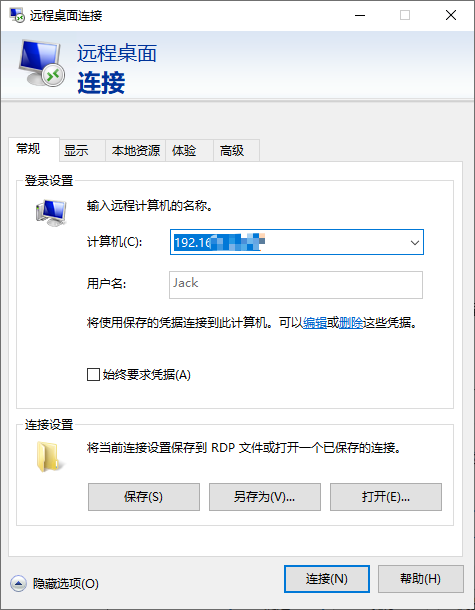
完成的效果图我这里就不展示给大家了(怕被你们看到小秘密) 五,Windows共享目录 进入windows文件管理,选择想要局域网共享的文件夹或者盘符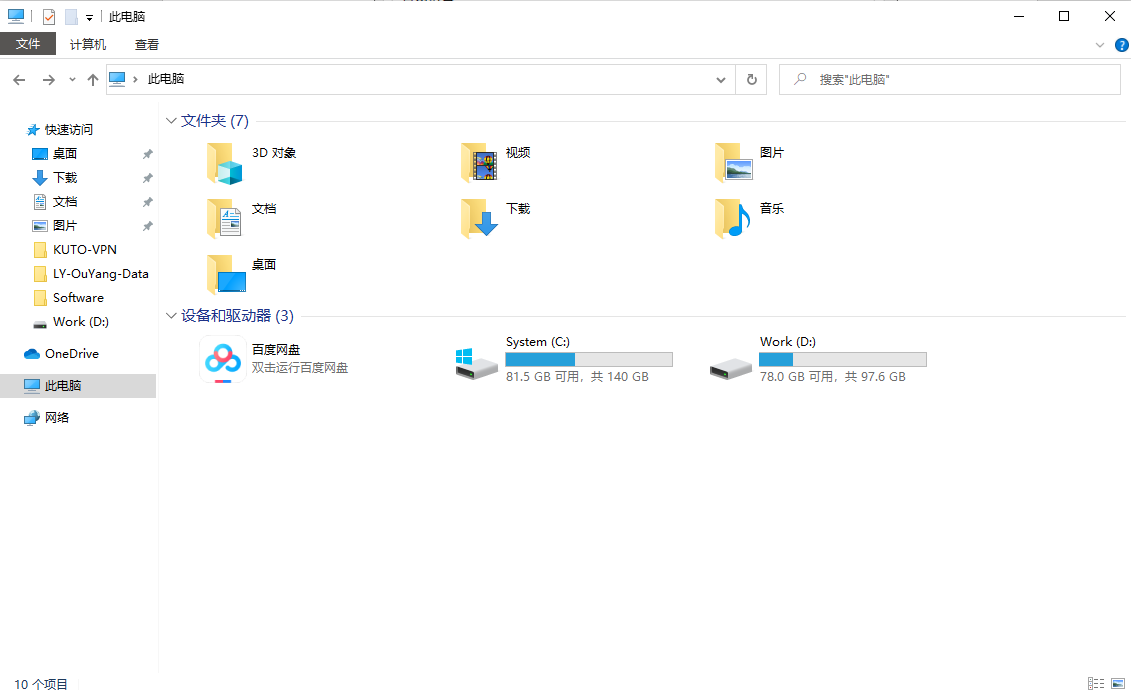 选择需要共享的文件或盘符,右击:选择授予访问选择-->高级共享
选择需要共享的文件或盘符,右击:选择授予访问选择-->高级共享
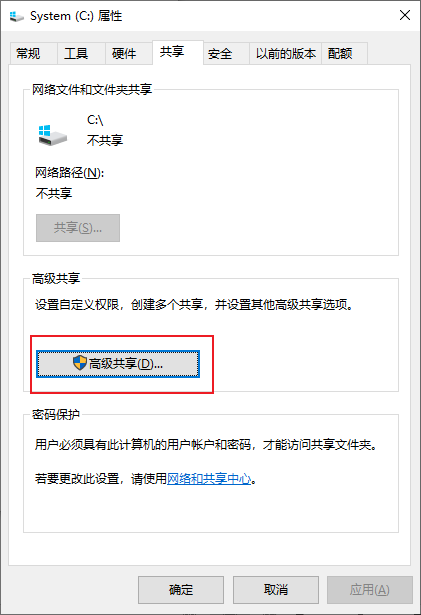 点击高级共享
点击高级共享
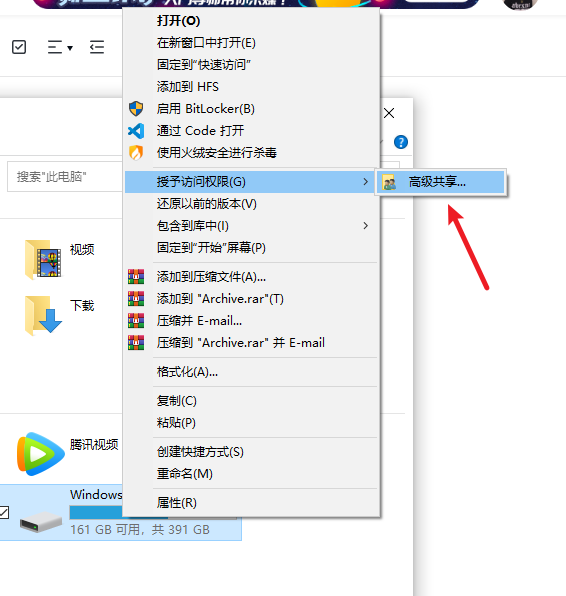 选择共享此文件夹-->下方还可设置共享文件夹的名字-->点击应用
选择共享此文件夹-->下方还可设置共享文件夹的名字-->点击应用
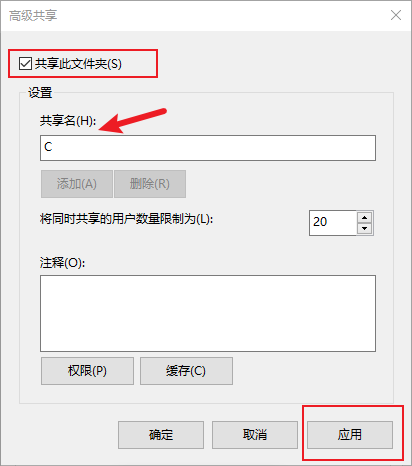
完成以上操作,文件共享就OK了 使用共享文件这里还是使用windows命令行进行访问共享目录 win+r mstsc 回车
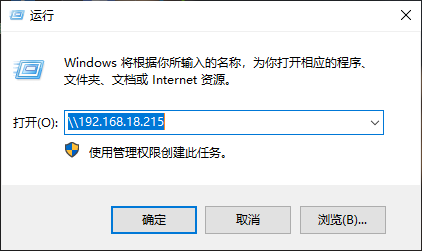
这里要注意双斜杆,切换为全英文输入发后输入(这里为0那些没有安装英文输入法的小伙伴准备了“//”) 六,谢谢大家 这是本人来csdn三年以来的第一篇博客分享,后续有时间也会持续给大家分享一些工作上或生活中的技巧; |
【本文地址】
今日新闻 |
推荐新闻 |